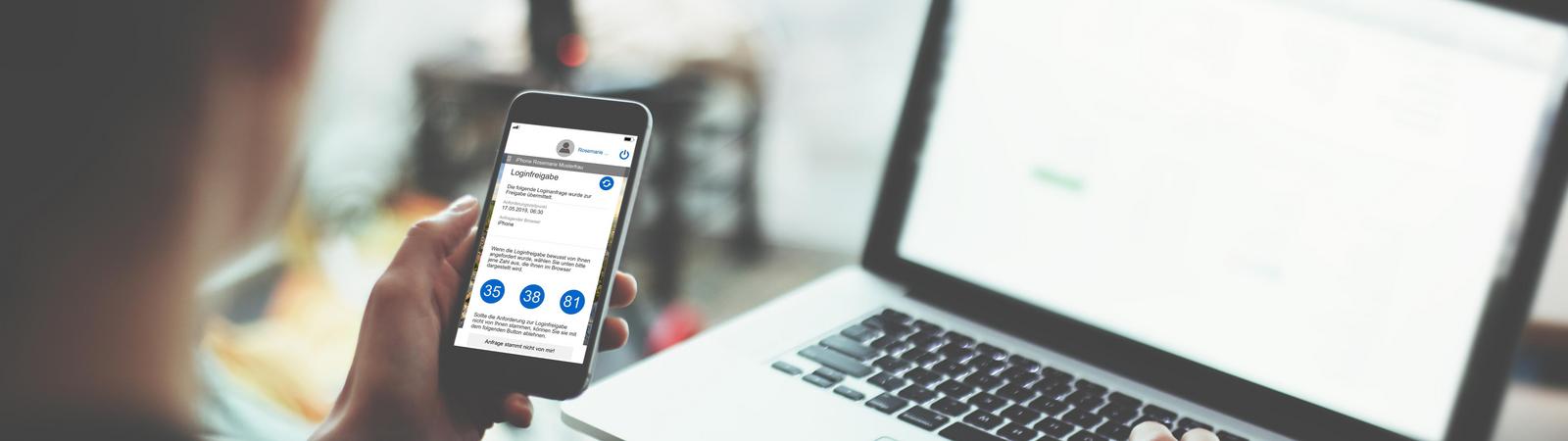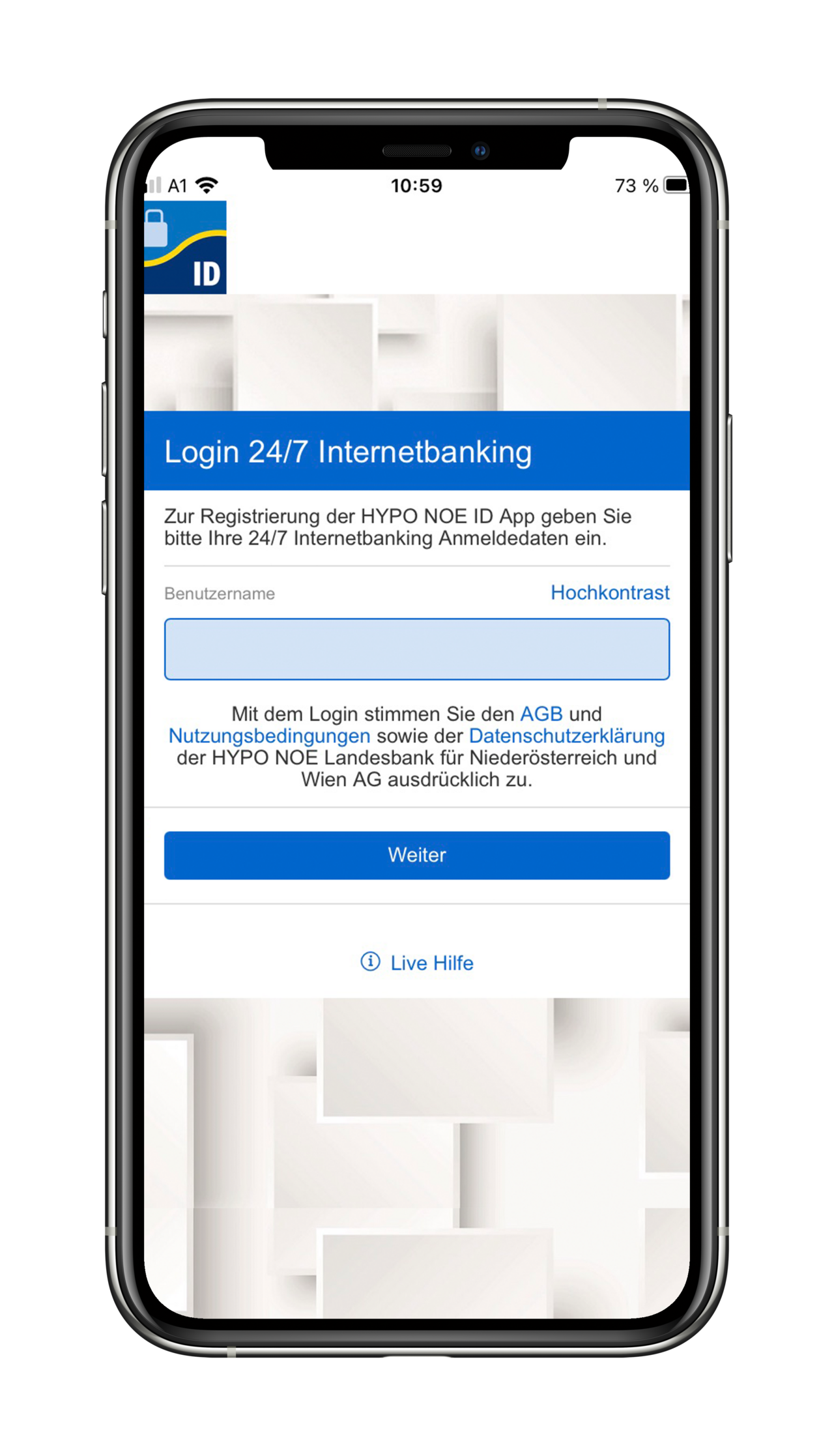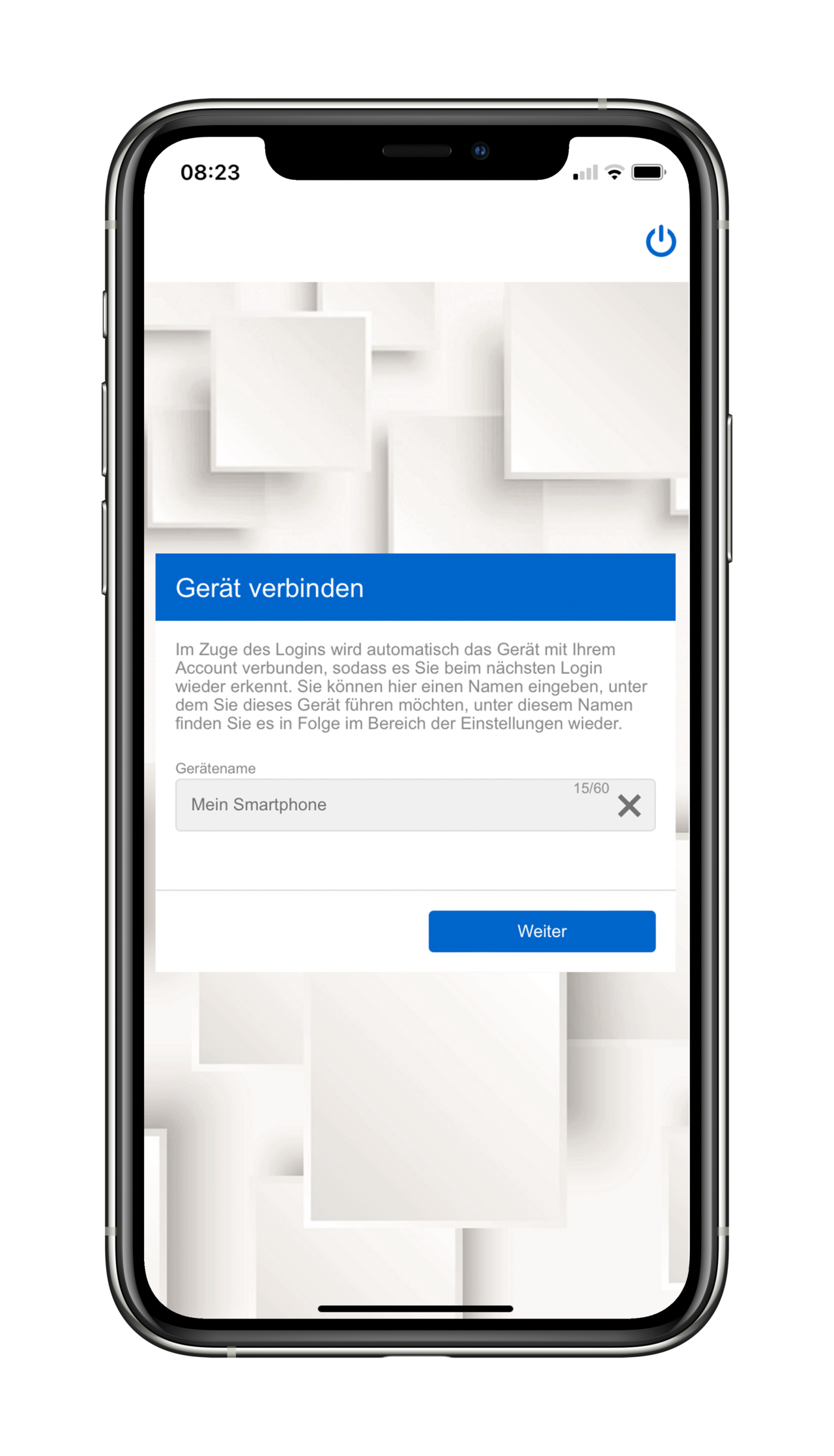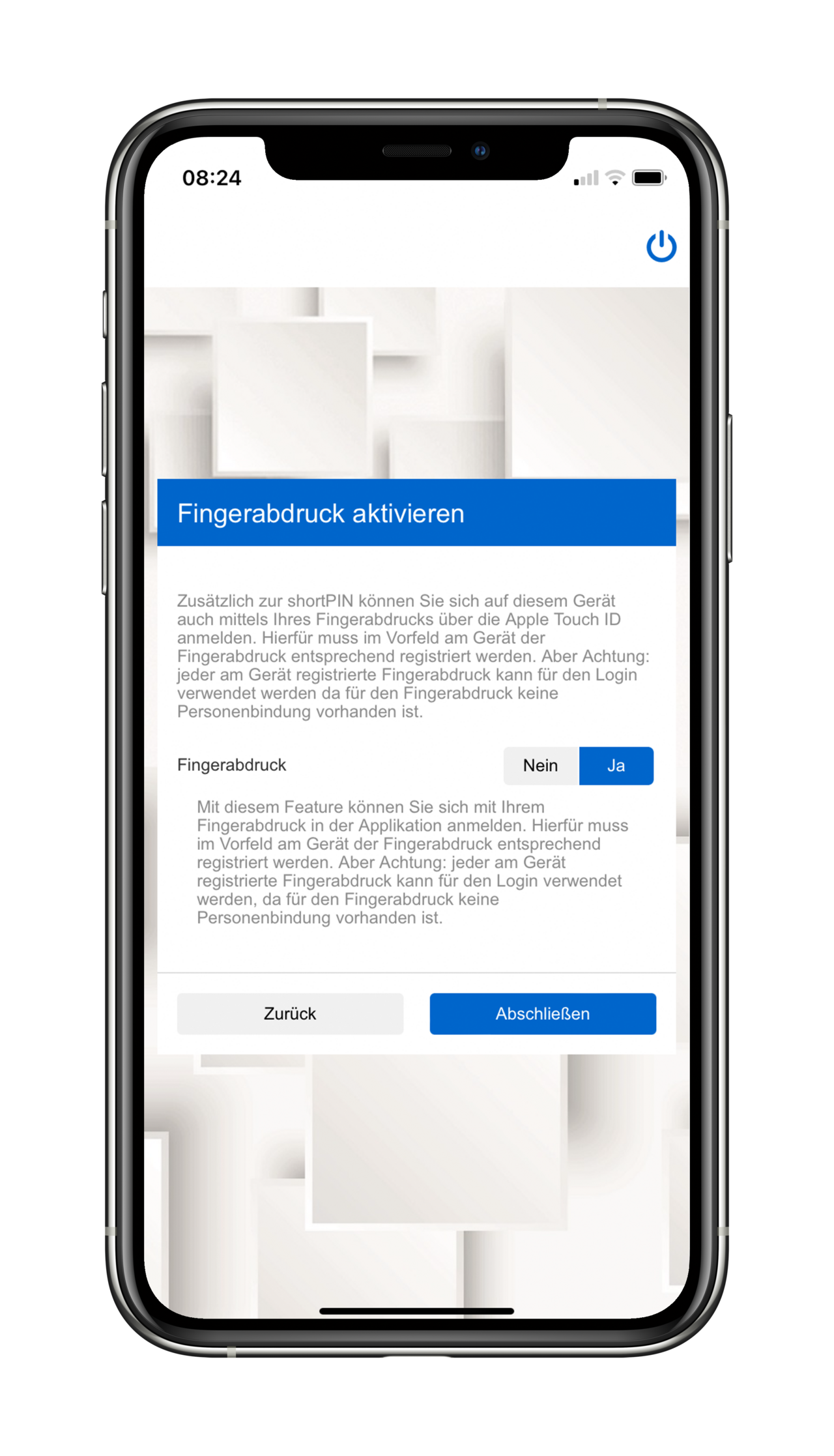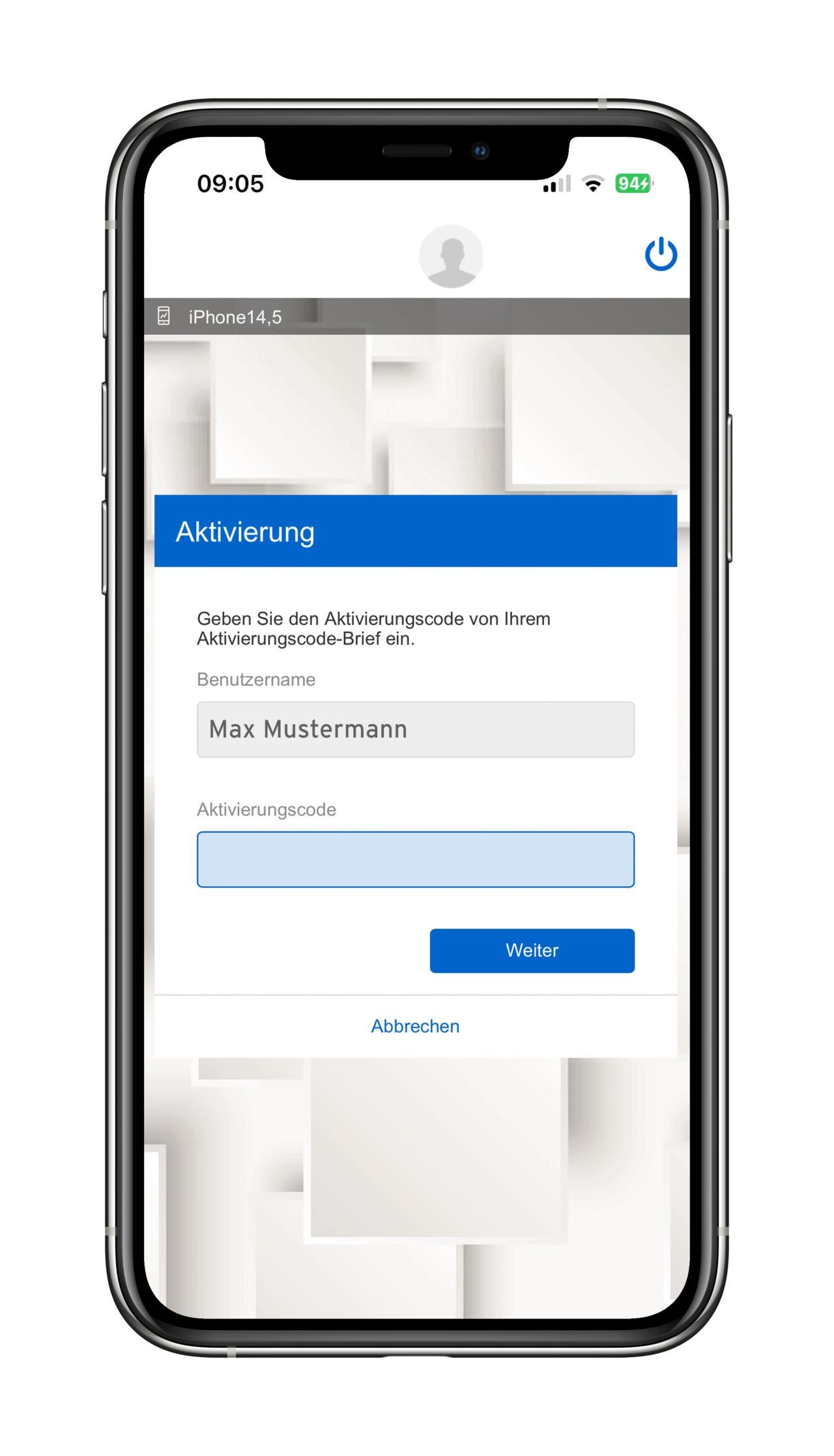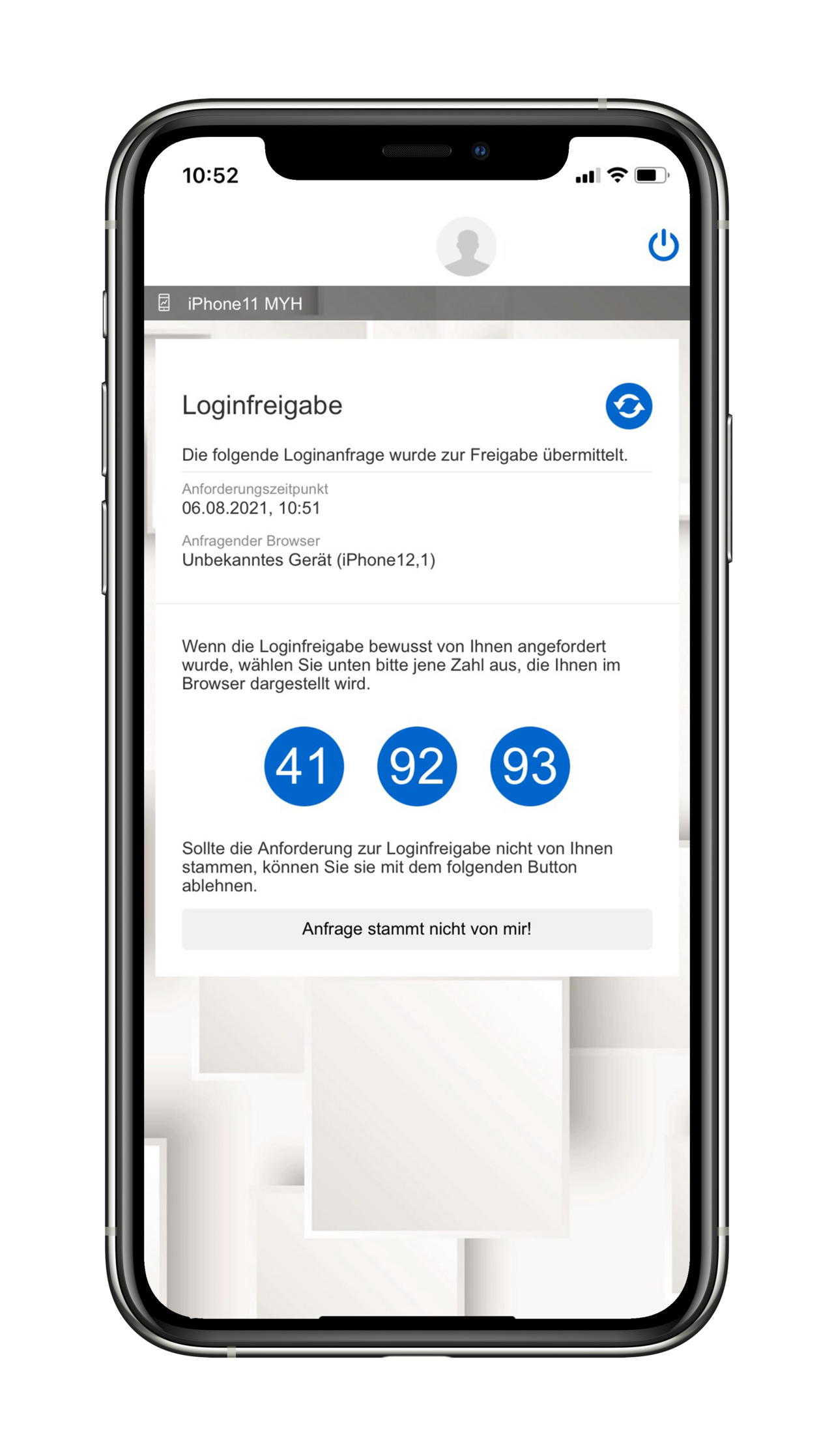Mit der HYPO NOE ID App rundum sicher unterwegs
Wir machen Ihre persönlichen Finanzen noch sicherer. Durch eine zusätzliche Sicherheits-Komponente, die HYPO NOE ID App, wird die Login-Freigabe und das Zeichnen Ihrer Aufträge im HYPO NOE 24/7 Internetbanking noch sicherer.
Mit der ID App bestätigen Sie Ihren Login zum 24/7 Internetbanking direkt am Smartphone oder Tablet. Ebenso geben Sie Ihre Aufträge im 24/7 Internetbanking am Mobilgerät mit einem Fingertipp frei.
Sie haben kein Smartphone oder wollen lieber Ihren PC nutzen? Auch dafür bieten wir Ihnen eine alternative Login- und Freigabe-Methode.
Vorteile der HYPO NOE ID App
- Kostenlos: Im Apple AppStore, Google Play Store und Microsoft Store verfügbar.
- Zwei-Faktor-Authentifizierung: Unterstützt die durch EU-Richtlinie PSD2 vorgeschriebene starke Kundeninnen- und Kundenauthentifizierung.
- Hohe Sicherheit: Mit der ID App geben Sie jeden Browser-Login in Ihr 24/7 Internetbanking sowie jeden Internetbanking-Auftrag frei, ungewollte Einstiege und Aufträge können Sie sofort ablehnen.
- Einfache und sichere Aktivierung: Sie benötigen lediglich einen Aktivierungscode, den Ihnen Ihre Betreuerin oder Ihr Betreuer gerne übermittelt.
- Komfortabler Einstieg: Höchster Komfort durch Anmeldung mit persönlicher shortPIN, Fingerabdruck oder Gesichtserkennung.
- Kontrollmechanismus: Alle Auftragsdaten, z.B. Empfängerin- bzw. Empfänger-IBAN und Betrag einer Überweisung, können in der ID App vor der finalen Freigabe nochmals überprüft werden.
- Freigabe mit nur einem Fingertippen: Das 24/7 Internetbanking gibt Ihnen eine Kontrollzahl vor, Sie starten die ID App, kontrollieren die Auftragsdaten und tippen abschließend auf die richtige Kontrollzahl - Fertig!
Einfache Bedienung im Überblick
Richten Sie schon jetzt in wenigen Minuten die kostenlose HYPO NOE ID App ein und genießen Sie und Ihr Geld noch mehr Sicherheit vor ungewollten Zugriffen.
Um das Video ansehen zu können, müssen Sie die Cookies akzeptieren.
HYPO NOE ID App jetzt downloaden und einrichten!
ID App - Schritt für Schritt Anleitung
Fragen & Antworten
Die ID App ist Ihr „Schlüssel“ im 24/7 Internetbanking. Mit der ID App geben Sie den Zugang (Login) zum 24/7 Internetbanking frei, ebenso die Zeichnung Ihrer Aufträge, direkt am Smartphone und mit nur einem Fingertipp. Durch die Zwei-Faktor-Authentifizierung macht die ID App Ihre Bankgeschäfte im Internet besonders sicher.
Bei einer Browser-Anmeldung (Login) im 24/7 Internetbanking und beim Aufträge-Zeichnen, z.B. einer Überweisung, gibt das 24/7 Internetbanking eine Kennzahl vor. Starten Sie die ID App und steigen Sie in die ID App ein, z.B. durch Eingabe Ihrer persönlichen shortPIN oder mit biometrischen Daten (Gesichtserkennung, Fingerabdruck). Kontrollieren Sie die freizugebende Aktion, z.B. bei einer Überweisung Auftraggeber:in-Konto, Empfänger:in-IBAN, Betrag und Verwendungszweck. Sind alle Daten korrekt, tippen Sie zur Freigabe in der ID App einfach auf die richtige Kennzahl.
Beachten Sie: Geben Sie einen Login in der ID App nur frei, wenn Sie Ihre Zugangsdaten zuvor selbst auf der HYPO NOE Website in der 24/7 Internetbanking-Anmeldemaske eingegeben haben. Geben Sie auch nur Aufträge frei, die Sie zuvor selbst im 24/7 Internetbanking eingegeben haben. Um einen Geldbetrag zu erhalten, ist niemals eine Freigabe oder "Bestätigung" in der ID App erforderlich. Lehnen Sie Zugriffe und Aufträge, die nicht von Ihnen stammen, in der ID App ab.
Die ID App ist für Smartphones und Tablets mit iOS- und Android-Betriebssystem verfügbar. Für Windows PC und Laptop steht die ID App auch im Microsoft Store zur Verfügung.
Laden Sie die HYPO NOE ID App ausschließlich aus den offiziellen App-Stores (Apple App Store, öffnet neues Fenster, Google Play Store, öffnet neues Fenster, Microsoft Store, öffnet neues Fenster). Laden Sie keine Apps, die Ihnen über andere Quellen angeboten werden. Die HYPO NOE wird Sie niemals dazu auffordern, eine App außerhalb der offiziellen App-Stores – etwa über einen Download-Link in einer E-Mail – auf Ihrem Smartphone oder Tablet zu laden. Um Ihre Sicherheit zu gewährleisten, verwenden Sie ausschließlich Apps aus den verifizierten App-Stores wie dem Apple App Store, Google Play Store oder Microsoft Store.
Die HYPO NOE Apps werden fortlaufend sicherheitstechnisch verbessert – durch regelmäßige Updates, die ausschließlich über die offiziellen App-Stores verfügbar sind. Bitte beachten Sie: Die HYPO NOE versendet keine SMS oder E-Mails, in denen Sie zur "Aktualisierung" oder "Verlängerung" der HYPO NOE ID App aufgefordert werden. Stellen Sie sicher, dass Sie stets die aktuellste Version der HYPO NOE ID App verwenden, um maximale Sicherheit und Funktionalität zu gewährleisten.
So aktivieren Sie Ihre HYPO NOE ID App:
App starten: Öffnen Sie die ID App und geben Sie einmalig Ihre Zugangsdaten für das 24/7 Internetbanking (Benutzername und Passwort) ein.
Gerätebindung einrichten: Stellen Sie die Gerätebindung her, damit Freigaben ausschließlich über autorisierte Geräte erfolgen können.
Login-Methoden aktivieren: Richten Sie einen persönlichen shortPIN ein und aktivieren Sie die biometrische Anmeldung (Fingerabdruck oder Gesichtserkennung).
Aktivierung abschließen: Geben Sie einen gültigen Aktivierungscode ein, um die App vollständig freizuschalten.
Ein Aktivierungscode ist nur für einen begrenzten Zeitraum gültig und dient zur einmaligen Einrichtung der ID App auf einem Mobilgerät. Wenn Sie ein neues Smartphone verwenden oder die ID App auf einem zusätzlichen Gerät installieren möchten, benötigen Sie für jedes Mobilgerät einen eigenen Aktivierungscode.
Informationen zur ID App finden Sie direkt im 24/7 Internetbanking in den FAQ (unter „Services“). Tipp: Nutzen Sie im 24/7 Internetbanking die Suchfunktion im Header. Bereits nach Eingabe von drei Zeichen, z.B. „ID App“, wird eine Trefferliste anzeigt, in der Sie weitere Erklärungen zur ID App abrufen können.
Bei einer langsamen Internetverbindung oder aufgrund hoher Zugriffszahlen, beispielsweise rund um den Monatsultimo, kann es zu längeren Antwortzeiten kommen. Kann die HYPO NOE ID App innerhalb einer bestimmten Zeit keine Verbindung herstellen, kommt es zu einer Zeitüberschreitung. Ein "Timeout" ist die zeitliche Begrenzung der Gültigkeit einer Sitzung und ein Schutz vor Missbrauch.
Wie erkenne ich eine Zeitüberschreitung?
Einen "Timeout" erkennen Sie, indem am Mobilgerät nach dem Start der HYPO NOE ID App nur das Hintergrundbild angezeigt wird und das Userbild in der rechten oberen Ecke sowie die Anmeldung mit shortPIN und Gesichtserkennung/Fingerabdruck nicht geladen werden.
Was können Sie tun?
In den meisten Fällen reicht es die HYPO NOE ID App zu schließen und neu zu starten. Falls nicht, warten Sie ein paar Minuten mit dem Neustart der HYPO NOE ID App.
Was Sie nicht tun sollten?
Bitte löschen Sie die HYPO NOE ID App nicht von Ihrem Mobilgerät. Eine erneute Installation der App kann dazu führen, dass eine Neuregistrierung erforderlich wird – hierfür benötigen Sie einen gültigen Aktivierungscode-Brief. Diesen können Sie direkt in der HYPO NOE ID App anfordern. Der Aktivierungscode-Brief wird jedoch frühestens am nächsten Bankarbeitstag zugestellt. Bis dahin ist die Nutzung der HYPO NOE ID App auf dem betreffenden Gerät nicht möglich.
Falls es Komplikationen mit der HYPO NOE ID App geben sollte, ist es nicht erforderlich, die HYPO NOE ID App vom Mobilgerät zu löschen bzw. die App zu deinstallieren und aus dem App Store neu auf das Mobilgerät zu laden. In den meisten Fällen reicht es die HYPO NOE ID App zu schließen und neu zu starten. Falls nicht, warten Sie ein paar Minuten mit dem Neustart der HYPO NOE ID App.
Das Löschen und die Neuinstallation der HYPO NOE ID App auf einem bereits registrierten Mobilgerät kann dazu führen, dass die HYPO NOE ID App neu registriert werden muss. Dazu benötigen Sie einen gültigen Aktivierungscode-Brief. Diesen können Sie direkt in der HYPO NOE ID App anfordern, Sie erhalten den Aktivierungscode-Brief jedoch frühestens am nächsten Bankarbeitstag. Bis dahin können Sie die HYPO NOE ID App auf dem betroffenen Mobilgerät nicht verwenden!